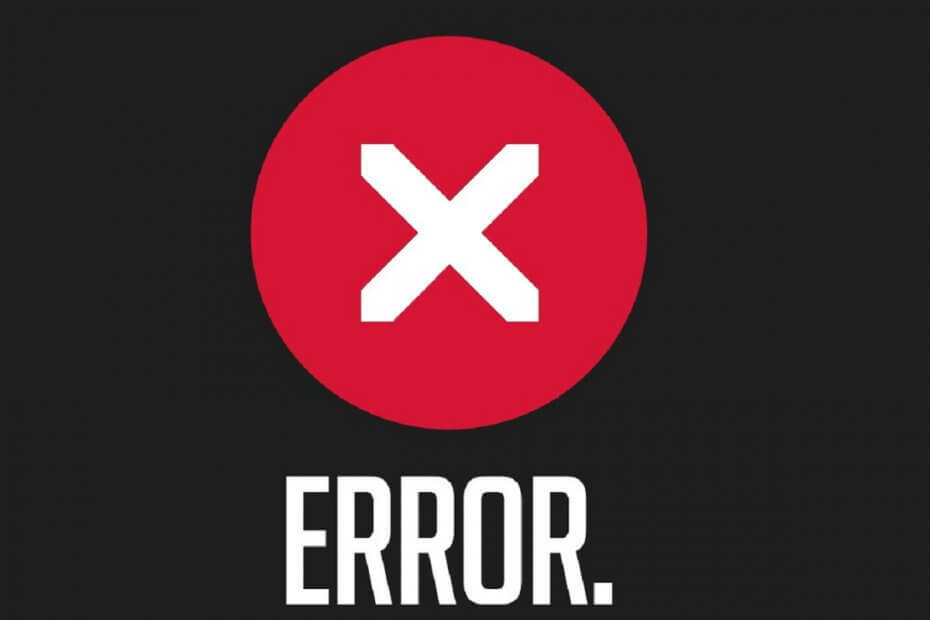
Este software mantendrá sus controladores en funcionamiento, lo que lo mantendrá a salvo de errores comunes de la computadora y fallas de hardware. Verifique todos sus controladores ahora en 3 sencillos pasos:
- Descarga DriverFix (archivo de descarga verificado).
- Hacer clic Iniciar escaneo para encontrar todos los controladores problemáticos.
- Hacer clic Actualizar los controladores para conseguir nuevas versiones y evitar averías en el sistema.
- DriverFix ha sido descargado por 0 lectores este mes.
Por lo que parece una eternidad Potencia Shell ha sido tu piedra para hacer el trabajo. Es por eso que le sorprende ver que el módulo de PowerShell en el que está trabajando no se puede cargar.
Para solucionar este problema, asegúrese de que haya más de una solución disponible. Siga leyendo las líneas a continuación y vea tres formas rápidas en las que puede hacer que su módulo PowerShell se cargue fácilmente nuevamente.
¿Qué puedo hacer cuando no se puede cargar el módulo de PowerShell?
1. Establecer la política de ejecución como sin restricciones
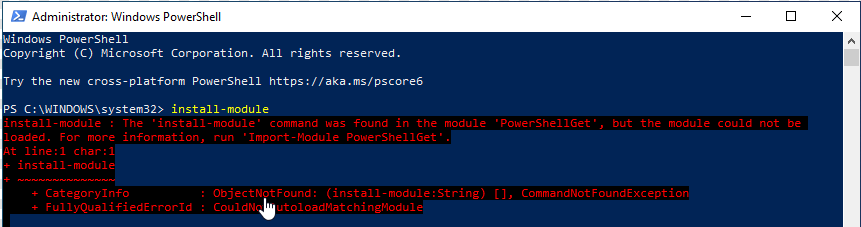
- Seleccione Comienzo > Todos los programas> Versión de Windows PowerShell> Windows PowerShell.
- Tipo Set-ExecutionPolicy sin restricciones para establecer la política en Irrestricto.
- El sistema le pedirá que confirme el cambio. Ingrese la letra Y o presione el Introducir clave para cambiar la configuración de la política de ejecución.
- Para verificar que la política de ejecución se haya configurado correctamente, escriba Get-ExecutionPolicy.
- Si recupera el siguiente valor RemoteSigned, luego escriba Salida.
Si bien arremangarse para prepararse para lo peor es sin duda una forma de hacerlo, existen formas más fáciles de manejar este problema. Un comando simple para establecer la Política de ejecución en Sin restricciones podría corregir el error.
Tenga en cuenta que esto hace que los scripts no firmados se ejecuten libremente. Por lo tanto, existe un alto riesgo de ejecutar scripts maliciosos en un momento determinado.
2. Establecer la política de ejecución en RemoteSigned
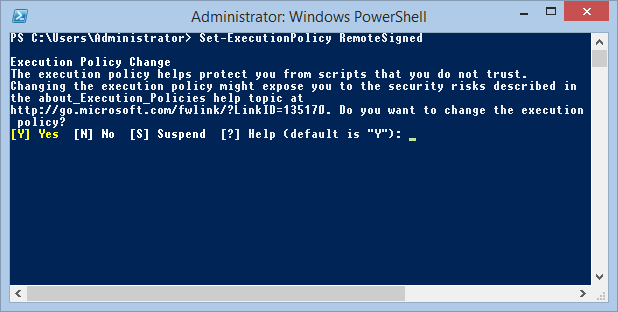
Recuerde que la configuración de la política de ejecución de PowerShell dicta qué scripts de PowerShell se pueden ejecutar en un sistema Windows. Si establecerlo en Sin restricciones le parece demasiado, hay otra opción menos restrictiva que permite que los módulos de PowerShell se carguen correctamente.
En la ventana de PowerShell, debe configurar la Política de ejecución mediante el Set-ExecutionPolicy RemoteSigned comando esta vez. En lugar de que no se le solicite que confirme la instalación de todos los módulos, necesitará al menos una firma digital de un editor de confianza.
Esto se aplica a todos los scripts y archivos de configuración que se descargan de Internet. Sin embargo, la regla no incluye scripts escritos en la computadora local.
3. Eliminar el destino de la configuración del adaptador
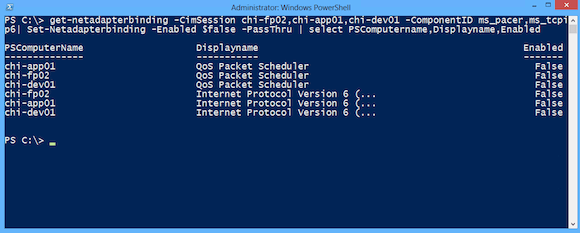
Si su comando se está ejecutando en el host local del mismo nivel donde está habilitado un adaptador, otra forma rápida de solucionar esto es eliminar el destino de la configuración del adaptador y volver a intentarlo.
Recuerde que el adaptador Powershell no se puede ejecutar como sistema local. El par con el adaptador debe ejecutarse como un usuario con la capacidad de comunicarse externamente y utilizar una interfaz de comunicación.
Estas son algunas de las posibles resoluciones que podrían solucionar este error de carga del módulo de PowerShell para algunos usuarios. También puede intentar actualizar PowerShell a la versión más reciente si nada ha cambiado después de aplicarlos.
No olvide dejar cualquier otra pregunta o sugerencia que pueda tener en la sección de comentarios a continuación.
LEER SIGUIENTE:
- Ejecute este script de Powershell para eliminar aplicaciones predeterminadas de la imagen de Windows 10
- Windows PowerShell ha dejado de funcionar: pruebe estas 4 correcciones
- ¿PowerShell no se reconoce? Mira estas soluciones


